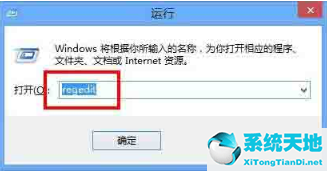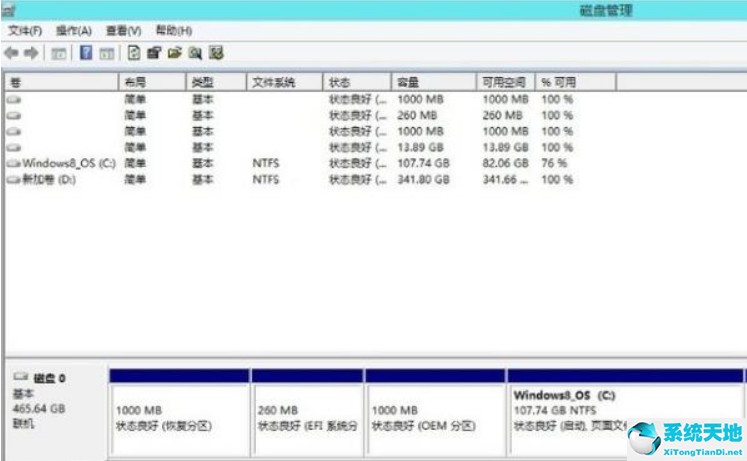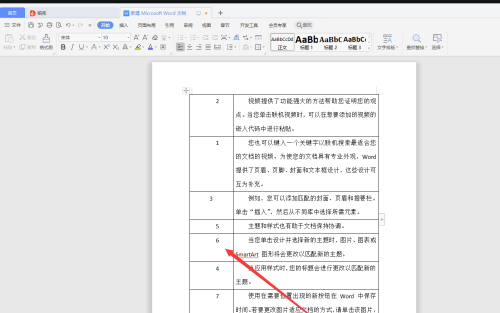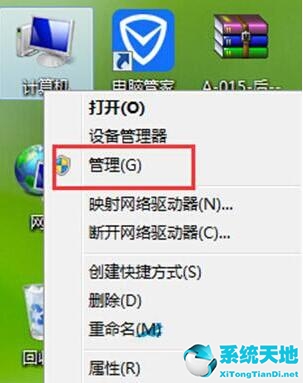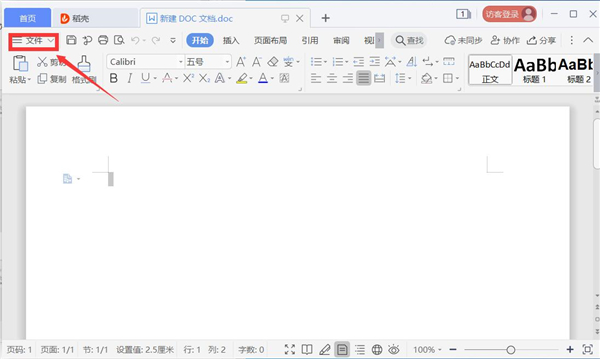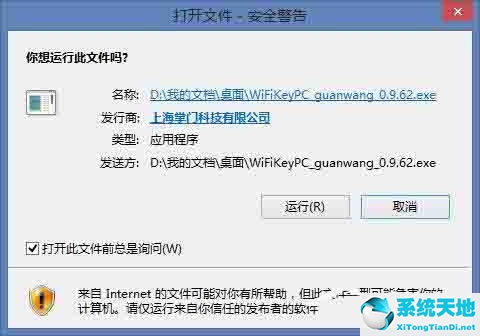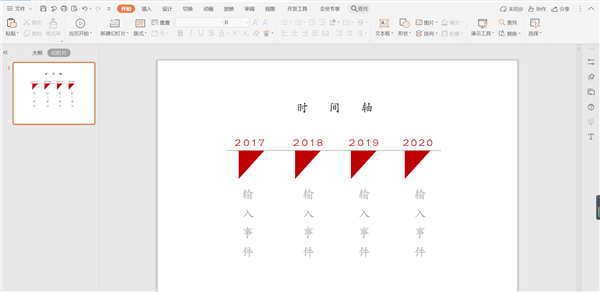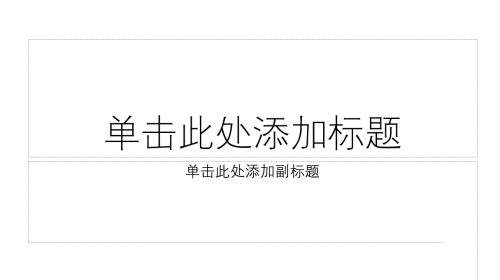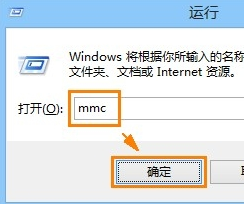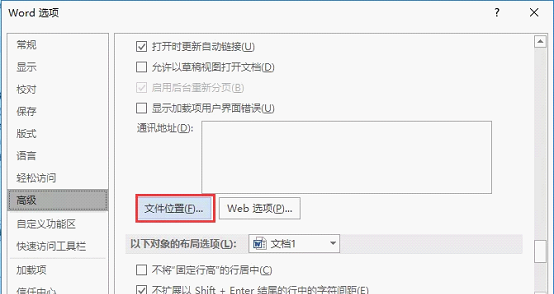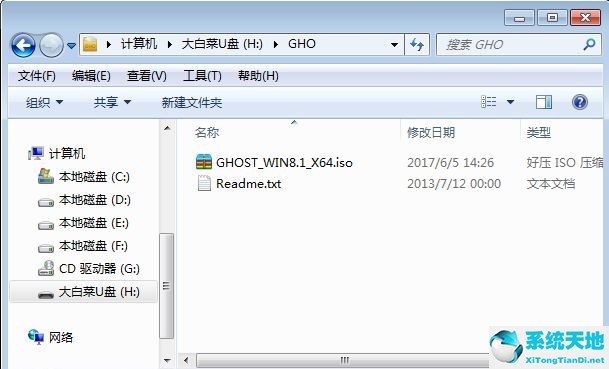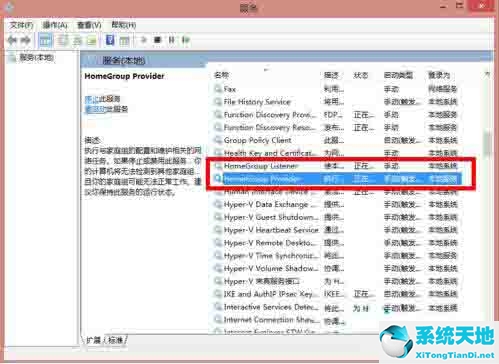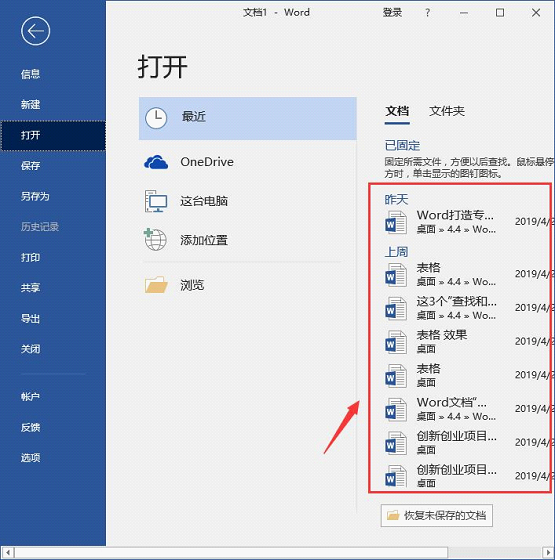PPT2019怎么制作创意图形, PPT、Word、Excel是常用的办公软件。人们在做演示的时候,为了让画面更美观,视觉体验更直观,会在PPT中加入各种图片,制作创意图形。
PPT2019如何把图片做成创意图形?
方法步骤:
1.打开一张空白的ppt。

2.单击菜单栏中的图片进行插入。
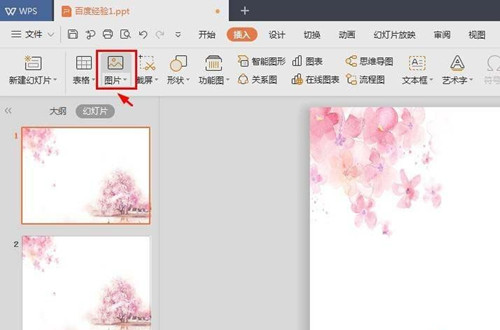
3.选择要更改形状的图片,然后单击“打开”按钮。
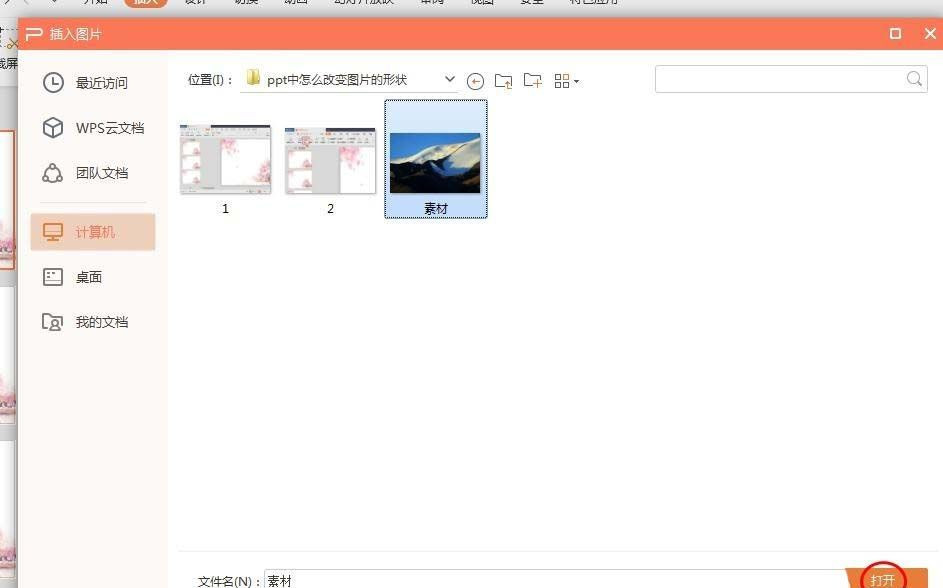
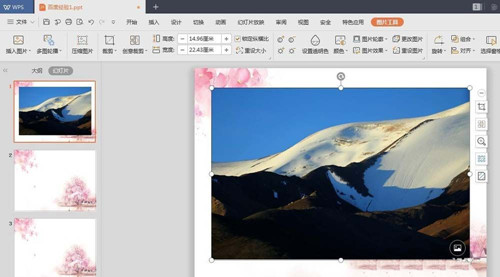
4.单击图片右侧的裁剪按钮。
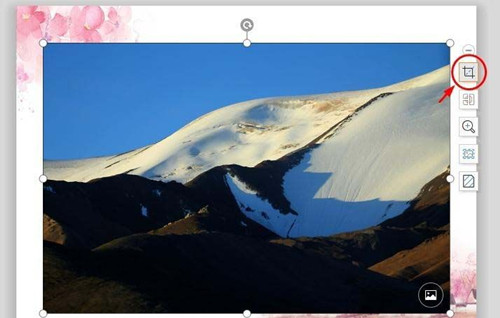
5.切换到“按形状裁剪”选项。
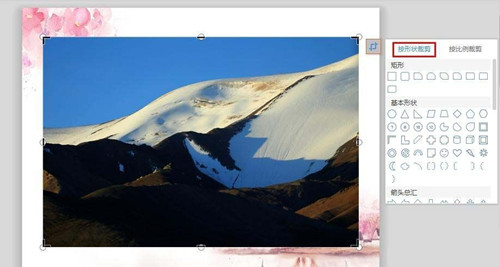
6.单击以选择“按形状剪裁”中的形状。
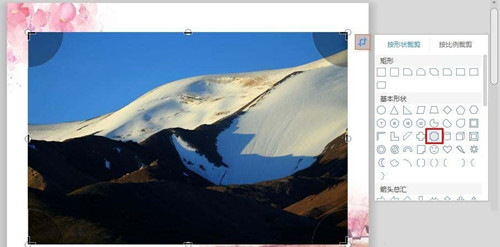
7.在幻灯片的任意位置点击,完成裁剪操作,图片就会变成想要的形状。
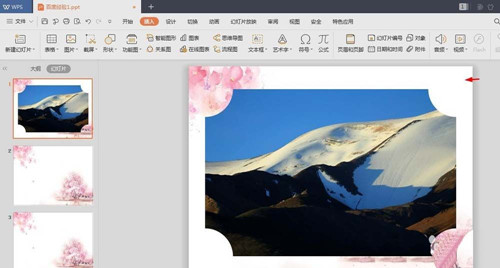
以上是边肖给大家分享的关于利用PPT2019制作创意图形的具体方法。感兴趣的用户可以按照上面的步骤,试一试。
PPT2019怎么制作创意图形,以上就是本文为您收集整理的PPT2019怎么制作创意图形最新内容,希望能帮到您!更多相关内容欢迎关注。
未经允许不得转载:探秘猎奇网 » PPT2019怎么制作创意图形(ppt创意图案)

 探秘猎奇网
探秘猎奇网 如何用u盘重装win7系统(用u盘重装win7系统的操作全程图解)
如何用u盘重装win7系统(用u盘重装win7系统的操作全程图解) win10家庭中文版不兼容怎么设置(caxa与win10家庭版兼容性)
win10家庭中文版不兼容怎么设置(caxa与win10家庭版兼容性) 钉工牌怎么用(钉工牌支付立减金)
钉工牌怎么用(钉工牌支付立减金) w11任务栏怎么透明(windows11任务栏怎么设置透明)
w11任务栏怎么透明(windows11任务栏怎么设置透明)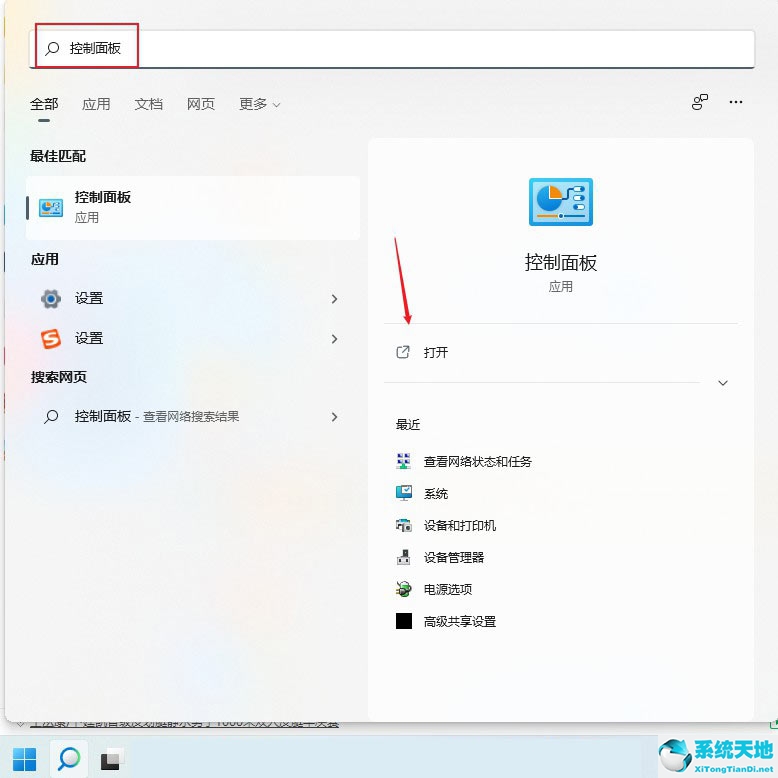 win10打印机脱机状态怎么办(win10系统打印机脱机状态怎么办)
win10打印机脱机状态怎么办(win10系统打印机脱机状态怎么办) 脸色发黄暗沉怎么回事,脸色不好看的原因是什么?
脸色发黄暗沉怎么回事,脸色不好看的原因是什么? 为什么皮肤上出现白斑,白斑可能是白癜风的初期症状
为什么皮肤上出现白斑,白斑可能是白癜风的初期症状 cad单位设置成毫米2020(cad2013单位设置成毫米)
cad单位设置成毫米2020(cad2013单位设置成毫米)